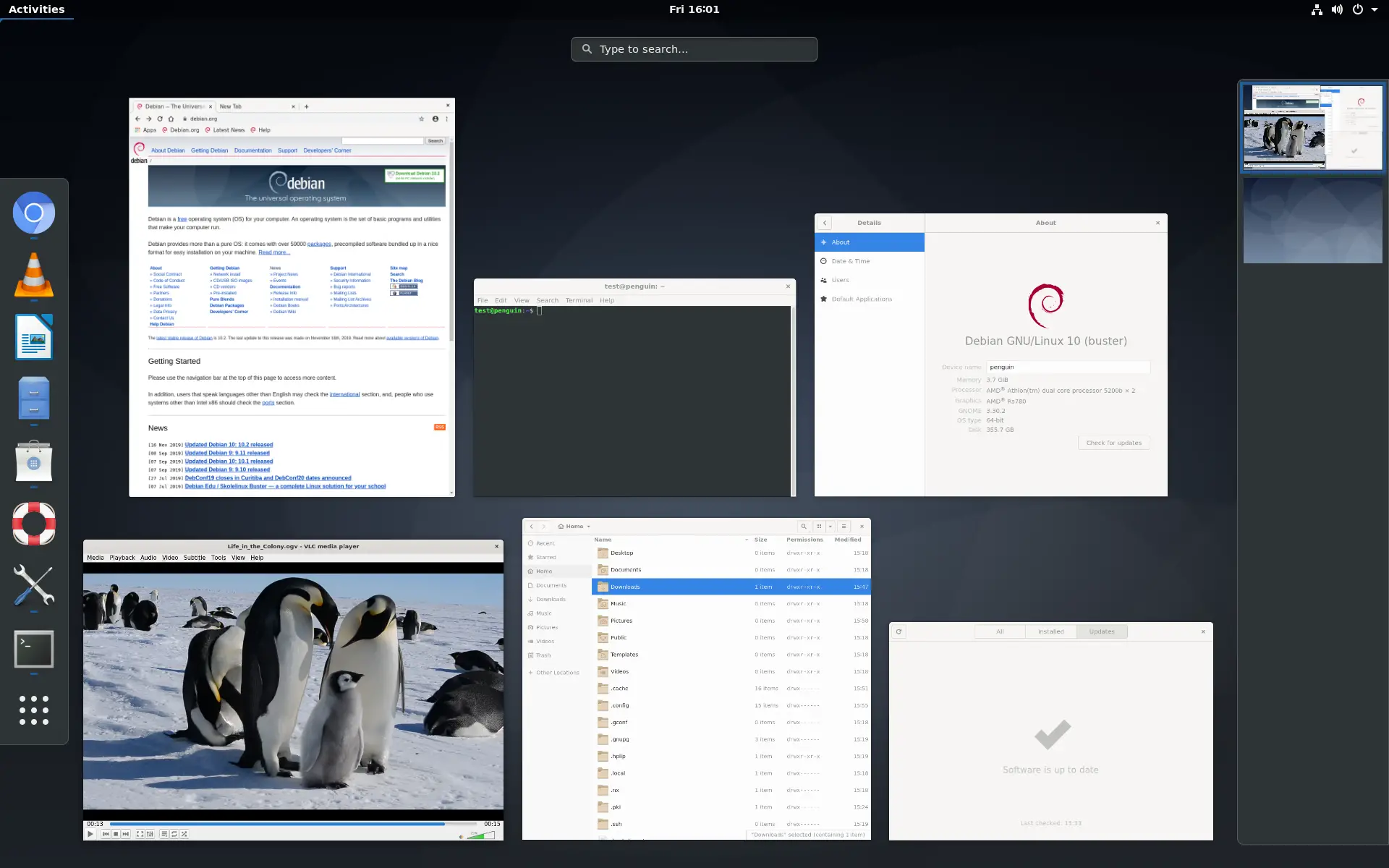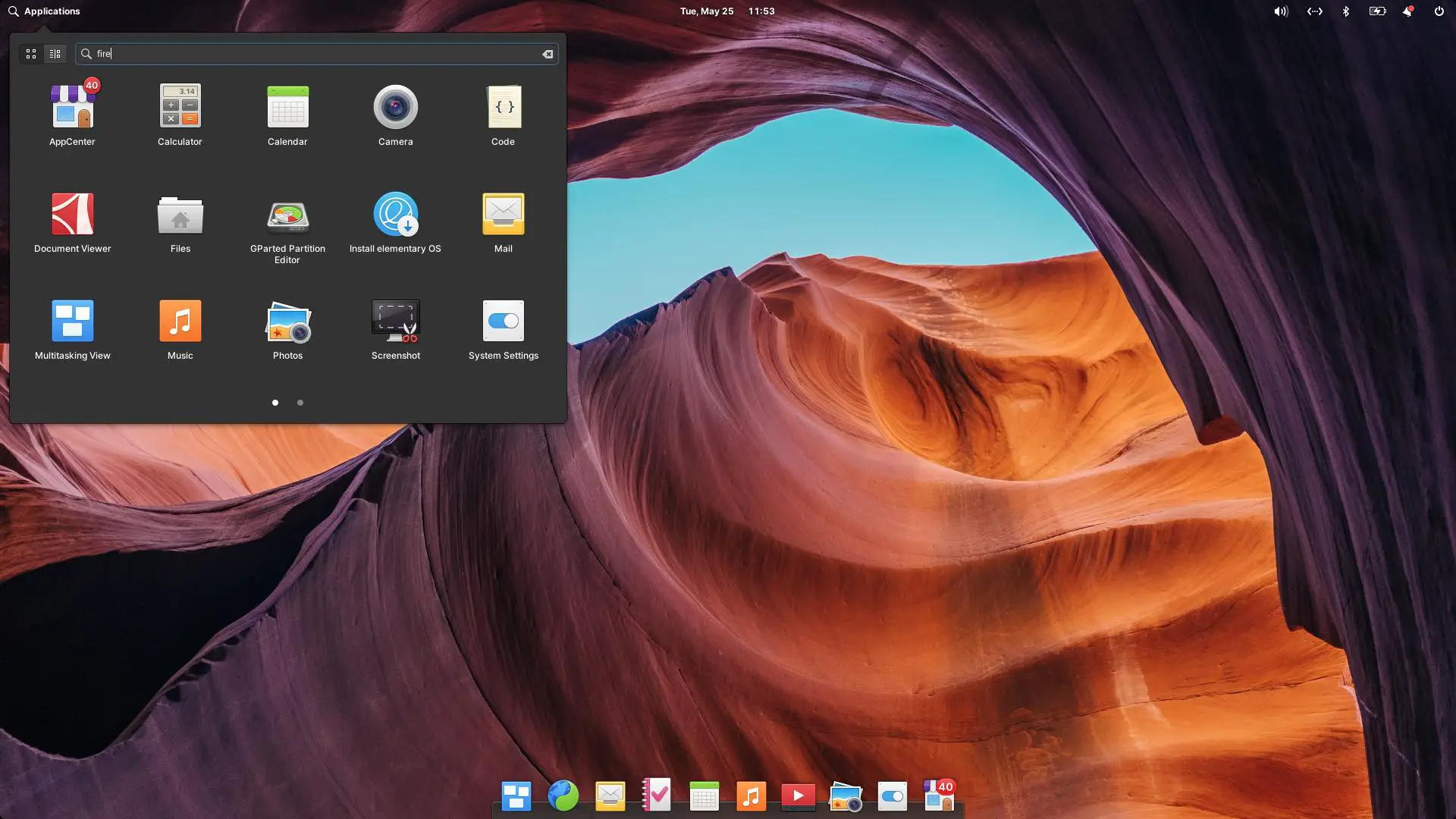عند مواجهتك لهذا الخطأ أثناء محاولة تشغيل Firefox على Debian Vagrant، يمكنك اتخاذ عدة خطوات لحل المشكلة. يبدو أن المشكلة تكمن في عدم العثور على مكتبة مشتركة معينة. فيما يلي إرشادات تساعدك في حل هذه المشكلة:
-
تحديث النظام:
قم بتحديث نظام Debian الخاص بك للتأكد من أنك تستخدم أحدث الإصدارات والتحديثات.bashsudo apt-get update sudo apt-get upgrade -
تثبيت مكتبات libXdamage:
يبدو أن هناك مشكلة في العثور على مكتبة libXdamage. يمكنك تثبيتها باستخدام الأمر:bashsudo apt-get install libxdamage1 -
تحديث مكتبة الديناميكية:
حاول تحديث مكتبة الديناميكية الخاصة بالنظام باستخدام الأمر:bashsudo ldconfig -
إعادة تثبيت Firefox:
قم بإلغاء تثبيت Firefox وأعد تثبيته بعد التأكد من تحديث النظام وتثبيت مكتبة libXdamage.bashsudo apt-get remove --purge firefox sudo apt-get install firefox -
التحقق من متطلبات التشغيل:
تأكد من توفر جميع متطلبات التشغيل اللازمة لـ Firefox، ويمكن العثور على هذه المتطلبات في مستندات Firefox.
باستكمال هذه الخطوات، يجب أن تكون قادرًا على تشغيل Firefox بنجاح على Debian Vagrant. قد تحتاج إلى إعادة تشغيل النظام بعد تنفيذ هذه الخطوات. إذا استمرت المشكلة، يمكنك تقديم تفاصيل إضافية حول النظام الخاص بك للمساعدة في تحديد المشكلة بشكل أفضل.
المزيد من المعلومات

بالطبع، دعونا نوسع المناقشة لفهم السياق وتقديم مزيد من التفاصيل. يبدو أن مشكلتك تتعلق بتثبيت وتشغيل متصفح Firefox على نظام Debian الخاص بك في بيئة Vagrant. لتوفير حلاً أفضل وأكثر تفصيلاً، دعنا نلقي نظرة على بعض النقاط الإضافية.
-
التحقق من متطلبات النظام:
تأكد من أن نظام Debian الخاص بك يفي بجميع متطلبات تشغيل Firefox. يمكنك التحقق من موقع الويب الرسمي لـ Mozilla للتأكد من أن نظامك يلبي جميع الشروط. -
استخدام مصادر ثقة لتثبيت Firefox:
في خطوات التثبيت التي قدمتها، لاحظت أنك قمت بإضافة مصدر من Linux Mint. يفضل استخدام مصادر ثقة لتجنب مشاكل التوافق. جرب استخدام مصادر Debian الرسمية لتثبيت Firefox.bashsudo apt-get install firefox-esr -
تحقق من الإصدار والتوافق:
تأكد من أن الإصدار الذي تحاول تثبيته من Firefox متوافق مع نسخة Debian الخاصة بك. قد يكون هناك اختلافات في التوافق تتطلب إصدارًا معينًا من Firefox. -
تحديث Vagrant وVirtualBox:
تأكد من أن لديك أحدث إصدارات لبرامج Vagrant وVirtualBox. قد تكون هناك مشكلات توافق بين إصدارات معينة.bashvagrant --versionتأكد من تحديثهما إلى أحدث الإصدارات إذا كان ذلك ضروريًا.
-
تحليل سجل الأخطاء:
قم بفحص سجل الأخطاء للحصول على مزيد من التفاصيل حول الخطأ. يمكنك الاطلاع على سجل الأخطاء باستخدام الأمر:bashcat ~/.xsession-errors
يمكن أن يوفر لك هذا المزيد من السياق حول مكان وجود المشكلة.
بتنفيذ هذه الخطوات، يمكنك زيادة فرص حل مشكلتك وضمان تشغيل Firefox بنجاح على نظام Debian الخاص بك في بيئة Vagrant.